WordPress에서 Amazon Affiliate Store를 구축하는 방법(쉬운 방법)
게시 됨: 2022-04-21초기 투자 없이 전자 상거래를 시도하고 싶으십니까? 그렇다면 이 기사는 당신을 위한 것입니다!
WordPress에서 Amazon 제휴 스토어를 만드는 방법을 보여 드리겠습니다.
웹사이트에 다양한 제품을 나열하는 과정을 안내하고 판매할 때마다 수수료를 받는 방법을 알려드립니다.
단일 제품을 구매하거나 단일 품목을 재고하지 않고도 모든 것이 가능합니다!
흥미롭게 들립니까?
Amazon 제휴 스토어란 무엇이며 어떻게 작동합니까?
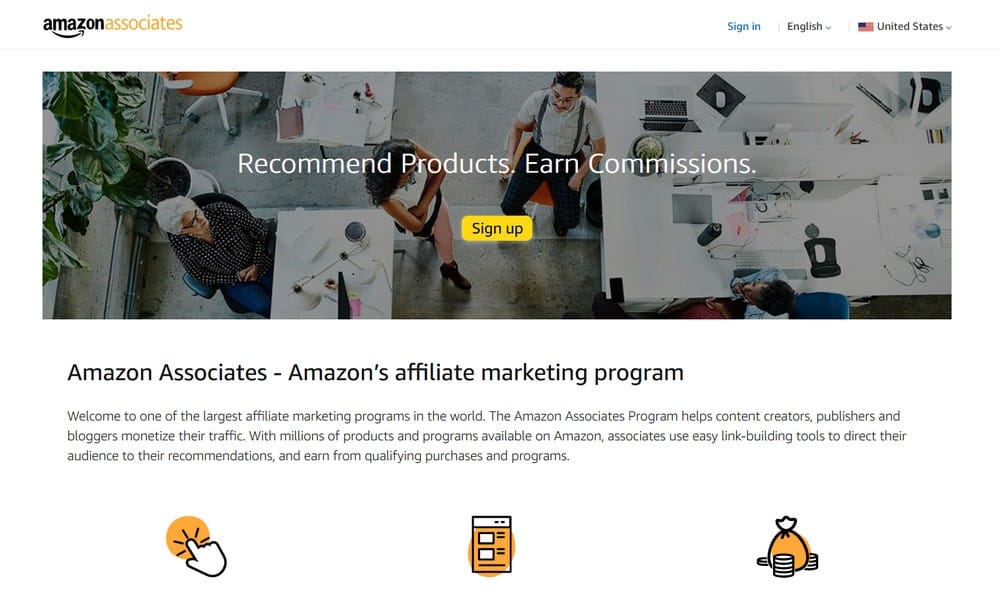
아마존 제휴 스토어는 재고나 배송에 투자하지 않고도 커미션을 받을 수 있는 좋은 방법입니다!
아마존은 당신을 위해 모든 것을 처리합니다.
Amazon에서 제품을 찾아 홍보하고 이에 대한 웹 사이트 또는 블로그 게시물을 만들고 제휴사 링크를 포함할 수 있습니다.
누군가 귀하의 링크를 클릭하고 제품을 구매하면 귀하는 커미션을 받습니다.
Amazon 계열사를 만드는 것은 적은 투자로 온라인 비즈니스를 시작할 수 있는 좋은 방법입니다.
또한 아마존 제휴 사이트를 사용하여 다른 판매자의 제품을 홍보하여 더 많은 수익을 올릴 수 있습니다.
Amazon 제휴 스토어의 작동 방식은 다음과 같습니다.
- 좋아하거나 수요가 높은 제품의 틈새 시장을 찾습니다.
- WooCommerce 스토어를 만들고 Amazon에서 선택한 제품을 추가합니다.
- 지금 구매 버튼 대신 제휴사 링크 추가
- 마지막으로 일반 상점처럼 웹사이트 홍보를 시작하세요.
상품은 아마존 셀러가 보유하고 배송은 아마존에서 처리하기 때문에 귀하의 스토어는 이러한 상품이 더 많은 고객에게 다가갈 수 있도록 돕는 수단이 됩니다.
아마존과 판매자가 판매를 할 수 있도록 도와준 대가로 커미션을 받습니다.
받는 커미션은 제품 유형에 따라 다릅니다. 이 페이지에서 제휴 수수료율을 확인할 수 있습니다.
Amazon 제휴 스토어를 만들면 어떤 이점이 있습니까?
가맹점을 시작하는 것은 초보자에게 좋습니다. 온라인 비즈니스를 시도하기 위한 저위험 모델입니다.
작동하면 굉장합니다! 당신은 그것을 더 확장하고 독립 상점으로 만들 수도 있습니다.
그렇지 않으면 상점을 설정하는 데 드는 약간의 시간과 돈을 잃게 됩니다.
대신 일반 온라인 상점을 시작하지 않으시겠습니까?
온라인 상점을 시작하려면 시간과 돈을 투자해야 합니다. 물리적 상점에 필요한 것보다 훨씬 적지만 여전히 비용입니다.
일반 온라인 상점의 경우 다음이 필요합니다.
- 제품 소싱 및 생산 비용 관리를 위한 제조업체 찾기
- 제품의 여러 소스 확인
- 시작하려면 소량의 재고를 유지하십시오. 대량 가격보다 높은 가격으로 구매해야 하는 경우가 많습니다.
- 빠른 배송을 위해 배송 회사 또는 택배 찾기
- 좋은 호스팅 제공업체에서 온라인 상점을 설정하고, 디자인을 테스트하고, 판매 깔때기, 체크아웃 페이지 및 기타 제품 페이지를 구현합니다.
- 매장을 홍보하고 판매가 시작될 때까지 기다리세요.
- 한 번에 하나씩 손으로 주문을 이행합니다.
몇 개의 제휴 웹사이트나 상점을 운영하고 나면 원하는 경우 자신의 일반 상품 상점을 시작할 수 있습니다.
이 때쯤이면 시장을 더 잘 이해하고 약간의 경험을 갖고 고객에게 가장 적합한 제품을 찾을 수 있습니다.
이것은 초보자로서 본격적인 온라인 상점을 시작할 수 없다는 것을 의미하지는 않습니다.
그러나 오히려 질문이 생깁니다. 적은 돈으로 밧줄을 실험하고 배우는 것이 더 편할까요? 아니면 일반 온라인 상점을 차려서 더 많은 위험을 감수하시겠습니까?
Amazon Affiliate Store는 초보자에게 어떻게 더 낫습니까?
제휴 마케팅의 경우 주요 이점은 인벤토리가 필요하지 않다는 것입니다. 제휴 마케팅을 수수료 기반 판매로 생각하십시오. 더 많이 팔수록 더 많이 번다.
그러나 그것은 아마존 제휴 매장을 갖는 것의 한 가지 이점일 뿐입니다.
아마존은 세계에서 가장 큰 전자 상거래 사업자입니다. 수십만 개의 판매자와 수백만 개의 제품이 있습니다. 따라서 주문형 제품이 품절되는 문제는 거의 없습니다.
또한 아마존에서 모든 것을 처리하므로 배송에 대해 걱정할 필요가 없습니다.
제휴 웹사이트를 통해 제품을 추천하고 구매자를 아마존으로 보내 구매를 완료합니다.
그리고 그게 다야. 당신의 일은 끝났습니다!
WordPress를 사용하여 제휴 스토어를 구축하려면 무엇이 필요합니까?
잡담은 그만하고 바로 워드프레스를 이용해 아마존 가맹점을 구축해봅시다.
스토어 설정을 시작하기 전에 준비해야 할 사항은 다음과 같습니다.
1. 아마존 제휴 계정
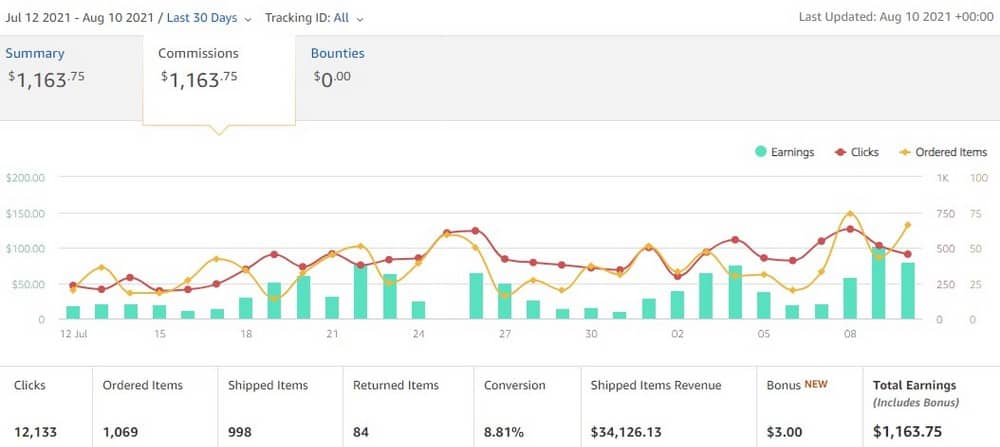
원천
이것은 아마존 가맹점을 만들 때 가장 먼저 필요한 것입니다.
Amazon은 제휴 계정을 Amazon Associates라고 부르므로 다른 용어를 볼 때 혼동하지 마십시오.
아마존 제휴 계정은 홍보하는 제품에 필요한 모든 링크를 생성하는 데 도움이 되며 판매되는 제품과 그렇지 않은 제품을 추적하는 데 도움이 됩니다.
그와 함께 판매 수치, 발생한 커미션, 전환율 및 링크를 통해 판매된 제품에 대해 보너스 금액을 받았는지 여부를 보고합니다.
2. 도메인, 호스팅 및 SSL
다음으로 도메인 이름과 SSL 인증서도 제공하는 우수한 호스팅 제공업체가 필요합니다.
이들은 시작하기에 저렴하며 더 많은 트래픽을 수신함에 따라 호스팅을 확장해야 할 수 있습니다.
또한 호스팅에서 SSL 인증서를 제공하는지 확인해야 합니다. LetsEncrypt 인증서 출시와 함께 대부분의 호스팅 제공업체는 이제 무료 SSL을 제공합니다.
그렇지 않은 경우에도 CloudFlare의 자동 갱신 공유 인증서로 동일하게 설정할 수 있습니다.
3. 워드프레스와 우커머스
Amazon 제휴 스토어를 설정하는 데 가장 중요한 두 가지 부분은 WordPress와 WooCommerce입니다.
이전에 WooCommerce 웹사이트를 설정한 적이 없다면 WooCommerce 웹사이트를 설정하는 방법에 대한 이 기사를 읽는 것이 좋습니다.
여기에서도 단계를 간략하게 살펴보겠습니다.
Amazon 제휴 스토어를 쉽게 만드는 방법
아마존 가맹점 창업의 가장 큰 장점은 수익의 대부분이 수익이라는 점입니다.
도메인, 호스팅 및 마케팅 및 프로모션에 지출하는 모든 것을 제외하고 다른 모든 것은 순수한 이익입니다.
가맹점을 운영하는 것은 매우 저렴합니다. 이러한 이익을 잠식할 수 있는 광고를 실행하지 않는 한 유기적으로 마케팅되는 제휴 스토어는 처음에 월 5달러 미만으로 운영할 수 있습니다.
WordPress와 WooCommerce를 사용하여 Amazon 가맹점을 만드는 단계를 살펴보겠습니다.
1. Amazon 제휴 계정, 도메인 및 호스팅 설정
먼저 Amazon Associates 계정 설정부터 시작하겠습니다.
이 웹사이트로 이동하여 가입 버튼(1)을 클릭합니다.
참고: 다른 국가의 아마존 제휴 프로그램의 제휴사가 되려면 각 국가의 개별 웹사이트에 가입해야 합니다.
스크린샷과 같이 오른쪽 상단(2)에서 국가를 변경합니다.
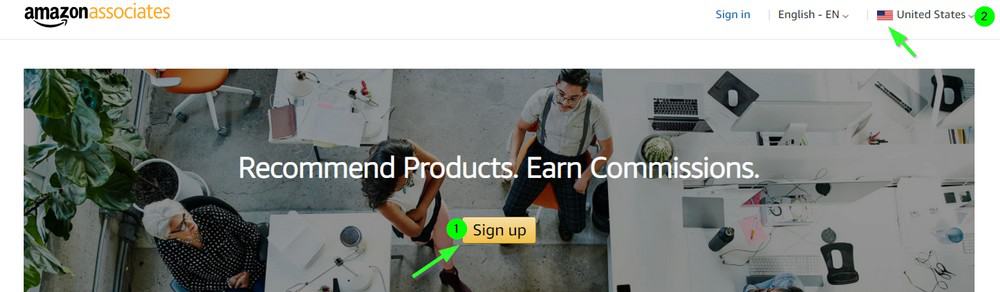
프로그램에 가입한 후에는 상점의 제휴 ID를 설정하십시오.
이 ID는 판매 출처를 추적하고 지불을 받는 데 도움이 되므로 정확하게 추적할 수 있도록 이름을 잘 지정해야 합니다.
그런 다음 NameCheap 또는 기타 도메인 이름 제공업체에서 도메인을 구입합니다.
마지막으로 SiteGround에서 시작 계획을 구입하십시오.
원하는 호스팅을 선택할 수 있지만 속도와 안정성을 위해 SiteGround를 권장합니다.
도메인 이름과 호스팅을 별도의 회사에서 구입하는 경우 DNS 레코드를 업데이트해야 합니다.
다음은 이름 서버를 업데이트하는 방법에 대해 설명하는 NameCheap 지식 기반의 기사입니다.
SiteGround에 가입했다면 다음을 가리키도록 이름 서버를 설정할 수 있습니다.
- ns1.siteground.net
- ns2.siteground.net
또는 DNS 레코드를 수동으로 관리하려는 경우 A 레코드를 생성하고 공유 호스트의 IP 주소를 가리킬 수 있습니다.
여기에서 SiteGround에서 IP 주소를 찾을 수 있습니다.
네임서버 변경사항이 적용되는 데 최대 24시간이 소요될 수 있으며 그때까지 귀하의 웹사이트가 인터넷에 표시되지 않을 수 있습니다.
그러나 대부분의 이름 서버 변경은 그렇게 오래 걸리지 않으므로 몇 시간 이내에 확인하는 것이 좋습니다.
도메인이 이름 서버를 올바르게 가리키면 로그인 및 웹사이트 구축을 요청하는 SiteGround 페이지가 표시됩니다.
또한 도메인과 호스팅을 동시에 구매할 수 있으므로 네임서버를 변경하지 않아도 되므로 생활이 조금 더 수월해집니다.
2. SSL, WordPress 및 WooCommerce 설치
모든 설정? 이제 도메인에 대한 SSL 인증서를 얻습니다.
SSL 인증서는 중요합니다.
SSL 인증서가 없는 웹사이트는 더 이상 신뢰할 수 있는 것으로 간주되지 않으며 Google Chrome과 같은 주요 브라우저는 SSL 인증서가 유효하지 않다는 경고를 표시합니다.
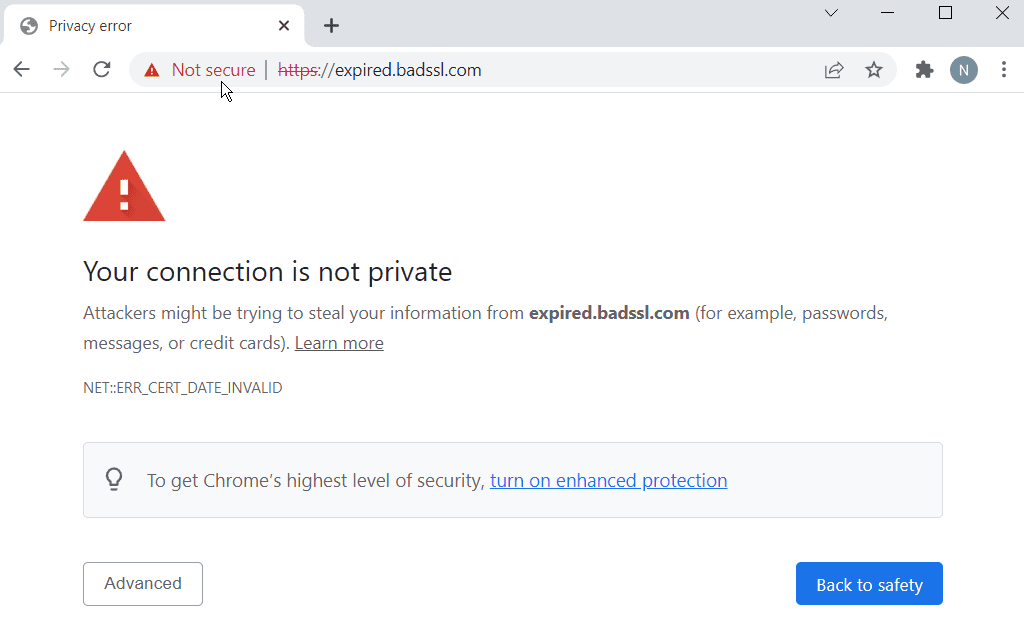
대부분의 호스팅 회사는 LetsEncrypt를 통해 무료 SSL 인증서를 제공합니다.
SiteGround에서 사이트 도구 > 보안 > SSL 관리자 로 이동하여 Let's Encrypt SSL 인증서를 설치할 수 있습니다.
도메인, 호스팅 및 SSL이 있으면 이제 WordPress 및 WooCommerce 설치를 설정해야 합니다.
공유 호스팅 회사는 일반적으로 초보자가 쉽게 작업할 수 있도록 원 클릭 설치를 설정합니다.
호스팅 대시보드의 검색 창에서 WordPress를 검색하기만 하면 관련 섹션을 찾을 수 있습니다.
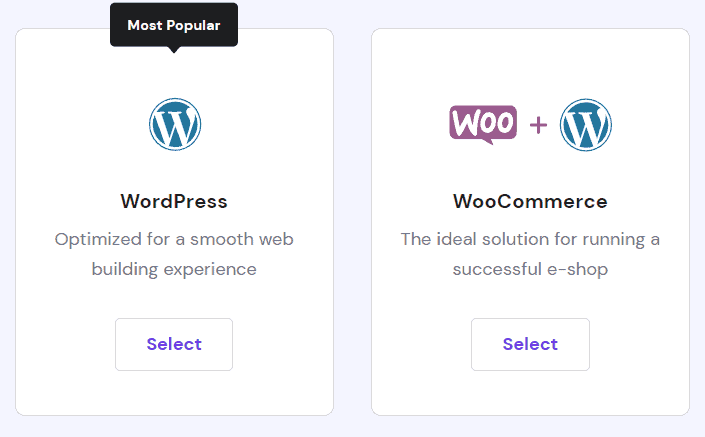
SiteGround에는 기본적으로 WordPress + WooCommerce가 설정되어 있어 더욱 쉽게 사용할 수 있습니다.
사이트 도구 > WordPress > 설치 및 관리 > WordPress + WooCommerce > 선택 으로 이동합니다.

그런 다음 온라인 상점을 설치할 도메인을 선택하십시오.
설치 경로 를 입력하거나 찾아보기 를 사용하여 원하는 폴더를 선택합니다. 그런 다음 기본 언어를 선택하고 관리자 정보를 입력한 다음 설치 를 클릭합니다.
몇 분 안에 온라인 상점을 사용자 정의할 준비가 됩니다!
커스터마이징 부분이 제대로 되려면 시간이 좀 걸릴 수 있지만 Astra와 같은 유연한 테마를 사용하면 훨씬 쉬워집니다.
Elementor와 같은 페이지 빌더와 함께 사용하면 코드를 몰라도 웹사이트를 빠르게 디자인할 수 있습니다!
3. WooCommerce에서 제휴 제품 추가
지금까지 훌륭한 도메인 이름과 작동하는 SSL을 사용하여 완벽하게 작동하는 온라인 상점을 만들었습니다.
또한 판매하는 모든 것을 추적할 수 있는 Amazon Associates 계정이 있습니다.
이제 마지막 부분입니다.
웹사이트를 방문하면 기본 WordPress 홈페이지가 표시됩니다.
지금이 Astra 테마를 설치하기에 좋은 시간입니다.
필요에 맞는 다른 WooCommerce 테마를 설치할 수 있지만 Astra는 사용하기가 매우 쉽고 WooCommerce와 완벽하게 호환되며 다양한 매력적인 시작 템플릿이 포함되어 있습니다.
Astra를 설치하려면:
- 모양 > 테마를 클릭합니다.
- 새로 추가를 클릭합니다.
- 검색창에 " 아스트라 "를 입력하세요.
- Enter 키를 눌러 검색하십시오.
- 검색 결과에 나타나는 Astra 테마에서 설치 를 클릭합니다.
- 활성화를 클릭합니다.
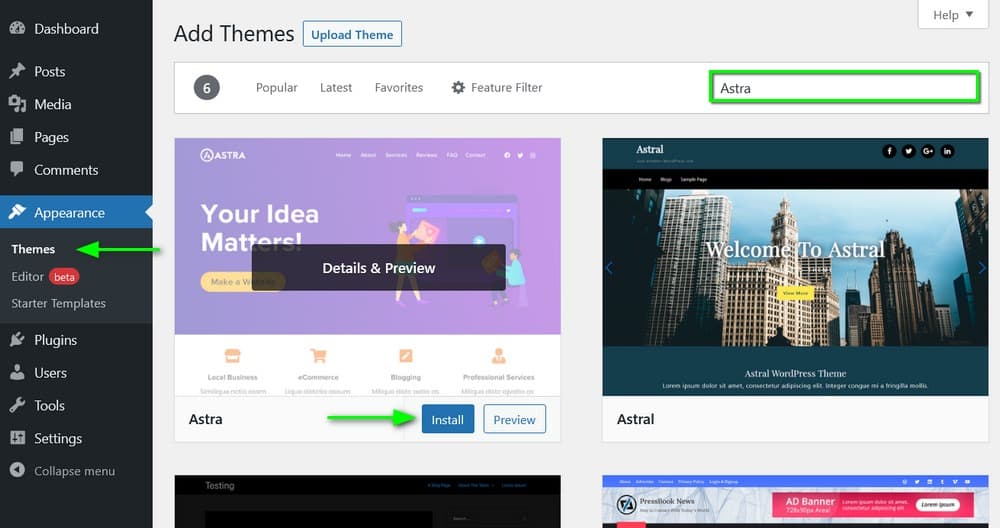
새로운 테마와 WooCommerce가 설치되었으므로 이제 제품 추가를 시작하겠습니다.
WordPress 대시보드에서 제품 > 새로 추가 로 이동합니다.
해당 섹션에 제품 제목과 설명을 입력합니다.
이미지를 추가하고 페이지가 최대한 흥미롭고 매력적이도록 하세요. 여기에서 제품을 판매할 수 있습니다!
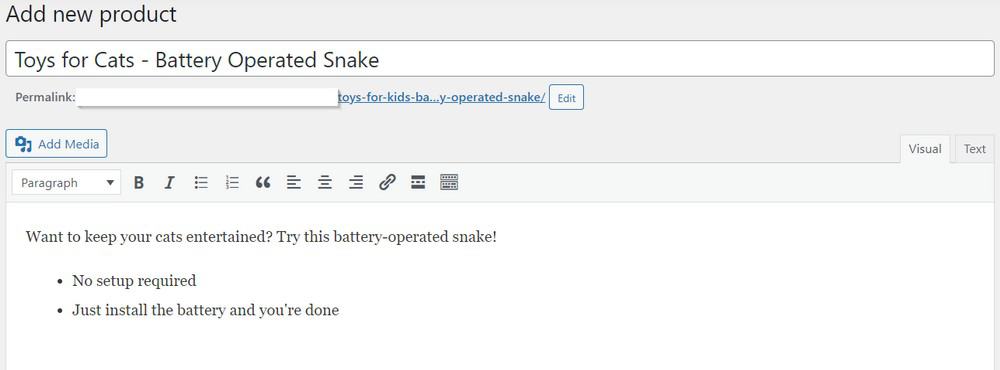
마지막으로 변경할 설정이 하나 있습니다.
설명 섹션 아래로 스크롤하여 아래 스크린샷과 같이 제품 데이터 드롭다운 을 단순 제품 에서 외부 제휴 제품 으로 전환합니다.
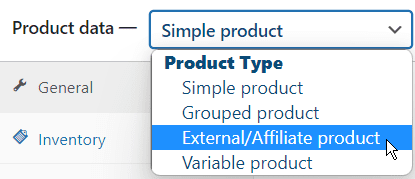
전환되면 아래와 같이 제휴 링크와 지금 구매 버튼 텍스트를 입력할 수 있는 새 입력 상자가 표시됩니다.

게시 버튼을 누르면 완료됩니다!
Amazon 제휴 스토어에 첫 번째 제휴 제품을 추가했습니다!
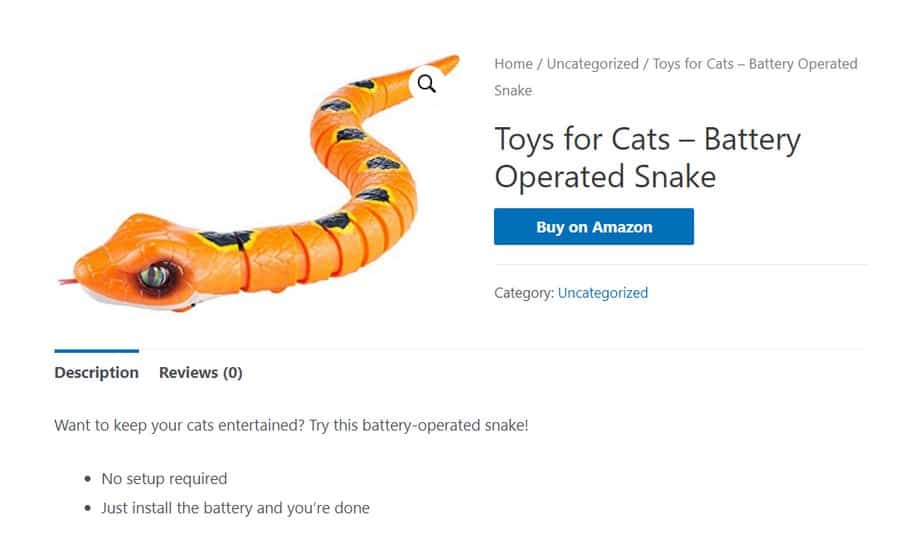
이제 상점을 디자인하고 가장 관련성이 높거나 인기 있는 제품을 홈페이지에 표시할 수 있습니다.
광고를 통해 또는 SEO에 맞게 페이지를 최적화하여 원하는 만큼 트래픽을 유도하고 판매가 쏟아지는 것을 확인하십시오!
보너스: WooCommerce에서 Amazon 제휴 스토어의 전환을 높이는 방법
최대 트래픽을 구매 고객으로 전환하고 있는지 어떻게 확인할 수 있습니까?
WooCommerce를 사용하여 Amazon 제휴 스토어에서 전환율을 높이는 방법에 대한 몇 가지 아이디어를 살펴보겠습니다.
전환 프로세스는 유입경로가 얼마나 잘 최적화되었는지에 달려 있습니다.
깔때기 또는 판매 깔때기는 잠재 고객을 구매 결정에 점점 더 가깝게 만드는 데 초점을 맞추는 데 사용되는 도구입니다.
깔때기는 일반적으로 친숙한 낯선 사람에서 구매자로 제품 또는 서비스 구매로 끝나는 경로를 따라 잠재 고객을 이끄는 일련의 단계로 설계되었습니다.
따라서 판매 유입경로의 상단을 구성하는 유기적 또는 유료 트래픽을 상점에 가져온 후 이러한 사용자는 귀하의 웹사이트를 알게 됩니다.
그들 중 일부는 판매 깔때기 아래로 이동하여 제품 탐색을 시작할 수 있습니다. 리드 자석을 사용하여 이메일과 이름을 요청합니다.
이렇게 하면 이러한 고객과 계속 연락하고 필요할 때 다시 연결할 수 있습니다.
마지막으로, 탐색하는 이러한 사용자 중 다수는 귀하의 제휴사 링크 중 하나를 통해 Amazon에 도달하여 구매합니다.
전용 깔때기 랜딩 페이지를 사용하고 트래픽을 해당 페이지로 유도하여 효율성을 높일 수 있습니다.
하나의 제품과 하나의 제안에 대해 설명하는 랜딩 페이지만 있으면 됩니다.
더 이상, 당신은 결정 피로를 더하고 있습니다. 이를 위해 Elementor와 같은 페이지 빌더를 사용할 수 있지만 퍼널을 잘 최적화하는 데 필요한 완전한 기능이 없습니다.
CartFlows는 WooCommerce 웹사이트용으로 설계된 판매 퍼널 빌더입니다. 다양한 유형의 제품에 대한 깔때기를 구축하기 위한 수백 개의 사전 제작 템플릿을 제공합니다.
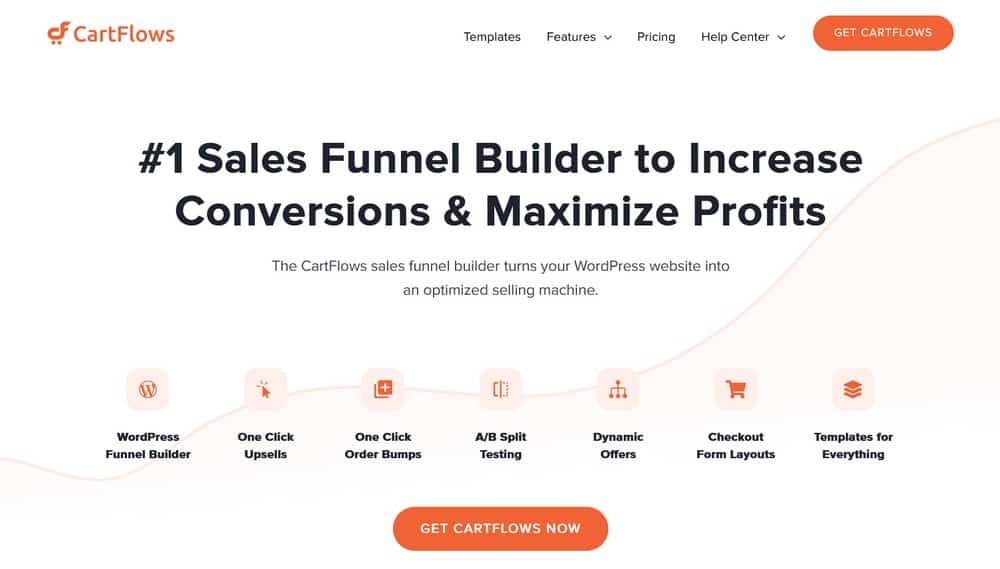
유입경로의 각 단계에서 얼마나 많은 고객이 방문 페이지를 방문했는지와 모든 단계에서 전환을 추적할 수도 있습니다.
무료 애드온 CartFlows Abandoned Cart Recovery는 자동 조종 장치에서 버려진 카트를 자동으로 복구하는 데 도움이 됩니다.
미리 만들어진 이메일과 자동 스케줄러의 도움으로 플러그인은 예약된 이메일 시퀀스를 즉시 보내기 시작합니다. 이 순서에는 고객이 카트 페이지로 쉽게 돌아올 수 있는 고유한 카트 링크가 포함될 수 있으므로 가능한 한 많은 카트를 복구할 수 있습니다.
훌륭한 유입경로를 설계하고 더 나은 전환을 위해 최적화하는 것과 함께 고려해야 할 몇 가지 다른 사항이 있습니다.
1. 상품평 추가하기
Amazon 가맹점의 경우 이 부분이 상당히 쉬워집니다. Amazon에는 이미 필요한 모든 리뷰가 있습니다. 관련 리뷰를 가져와 제품 페이지에 추가하여 사용자가 웹사이트에서 바로 읽을 수 있도록 합니다.
2. 제품 페이지에 대한 추가 정보
제품 페이지에 얼마나 많은 정보를 제공해야 효과가 있는지에 대한 많은 의견과 아이디어가 있습니다.
어떤 사람들은 사람들이 옷을 입은 모델의 사진을 보는 것을 좋아하고 다른 사람들은 페이지의 모든 정보가 가치를 추가해야 한다고 생각합니다.
결국, 귀하의 Amazon 제휴 스토어에 적합한 것이 무엇인지 결정하는 것은 귀하에게 달려 있습니다. 나는 온라인 상점을 검색할 때 구매하기 전에 제품에 대한 모든 정보를 알고 싶어한다는 것을 알고 있습니다.
3. 탐색하기 쉬운 테마 사용
보기 쉬운 테마를 선택하면 고객이 매장을 더 쉽게 탐색할 수 있습니다. Astra + Elementor 의 조합은 여기에서 훌륭하게 작동합니다.
4. 카테고리 및 태그를 사용하여 제품 구성
제품이 많다면 여기저기 두지 마세요. 고객에게 혼란을 줄 수 있으므로 카테고리 및 태그별로 정리하십시오.
이렇게 하면 누군가 특정 유형의 제품을 검색하는 경우 찾는 데 너무 많은 시간을 할애하지 않고도 귀하가 제공하는 제품을 빠르게 찾을 수 있습니다.
5. Amazon API 활용
이것은 아마존 자체와 관련이 있습니다. 가능한 한 Amazon 제휴 스토어에 API를 통합하십시오.
Amazon API를 사용하면 제품 이름, 가격, 공급업체 및 기타 유용한 정보를 얻을 수 있습니다.
아마존 제품은 매우 자주 업데이트되기 때문에 품절되거나 매장에서 완전히 제거된 제품에 대한 업데이트를 유지하기가 어려워집니다.
약간의 기술 지원으로 Amazon API를 Amazon 제휴 스토어와 결합하고 모든 변경 사항에 따라 모든 블로그를 최신 상태로 유지할 수 있습니다.
이렇게 하면 사람들이 제품을 클릭하고 Amazon으로 이동할 때 페이지에 버그가 발생하지 않습니다.
이것이 전환에 직접적인 영향을 미치지는 않지만 방문자가 매장에서 훌륭한 경험을 할 수 있도록 합니다.
아마존 제휴 스토어 vs 일반 온라인 스토어
Amazon, eBay 및 Flipkart와 같은 사이트는 사람들이 몇 번의 클릭만으로 인터넷을 통해 제품을 구매하기를 열망하는 것으로 나타났습니다.
소비자들이 그 어느 때보다 온라인에서 더 많이 구매함에 따라 온라인 상점 간의 경쟁이 빠르게 증가하고 있습니다.
나는 온라인 상점과 많은 실험을 수행했습니다. 저도 직접 만들었습니다. 하지만 Amazon 제휴 매장의 성공을 본 후 재고 공간 모델에서 소매업보다 지속적으로 더 나은 성과를 낼 수 있을지 궁금해지기 시작했습니다.
다음은 두 모델을 비교한 것입니다.
아마존 제휴 스토어의 장점:
- 아마존 가맹점의 가장 큰 장점은 배송 걱정이 없다는 점입니다.
- 또한 물품을 창고에 보관하거나 보관하는 것에 대해 걱정할 필요가 없습니다.
- 제휴 모델의 또 다른 큰 장점은 고객이 Amazon에서 제품을 구매하는 데 익숙하다는 것입니다. 그들은 새로운 온라인 소매 웹사이트보다 귀하의 상점을 더 신뢰합니다.
- Amazon은 다양한 결제 옵션을 제공하며 모든 주요 신용 카드를 사용하므로 고객에게 매우 편리합니다.
온라인 상점의 장점(재고 모델):
- 온라인 소매점의 가장 큰 장점은 귀하의 비즈니스이기 때문에 고객 서비스와 보장된 배송 시간을 제공할 수 있다는 것입니다.
- 또한 온라인 소매점의 브랜딩, 모양 및 느낌을 제어할 수 있습니다. 온라인 상점을 운영하는 것에 대해 (가맹점과 비교하여) 내가 좋아하는 점은 당신이 그것의 모든 측면을 제어할 수 있다는 것입니다.
아마존 제휴 스토어의 단점:
- 고객 서비스를 제공할 수 있는 능력이 없습니다. 결국 모든 쿼리는 Amazon에서 답변해야 하기 때문입니다.
- 수수료율과 제품 가격은 아마존에서 결정하며 수익 창출은 아마존에서 결정합니다.
- 이미 확립된 상점인 Amazon은 순위를 매기고 싶은 거의 모든 키워드에 대해 순위를 매깁니다. 따라서 트래픽을 생성하는 방법을 알아낼 때 창의적이어야 합니다.
온라인 상점(재고 모델)의 단점:
- 당신은 당신의 품목을 위한 저장 공간을 지불해야 합니다. 또한 물건이 팔리지 않으면 돈을 잃을까 걱정해야 합니다.
- 재고 구매에 투자했는데 판매되지 않으면 제품에 갇히게 됩니다. 즉, 제품을 할인하거나 창고에 남겨 둘 수밖에 없습니다.
재고를 보유하면 이익 마진과 제품 비용을 완벽하게 제어할 수 있지만 Amazon 계열사에 비해 비용이 많이 듭니다.
결론
오늘 온라인 비즈니스를 시작한다면 Amazon 제휴 모델을 사용하는 것이 좋습니다.
검색 엔진에서 순위를 매기는 것이 더 쉽고 자신의 온라인 상점을 운영하는 것보다 훨씬 손이 많이 갑니다(물론 그런 종류의 것을 좋아하지 않는 한).
제가 아마존 제휴 스토어를 시작하는 것을 추천하는 가장 큰 이유는 가격 때문입니다. 무료로 제품 판매를 시작할 수 있습니다!
즉, 초기에 많은 돈을 지출하지 않고도 온라인 비즈니스 아이디어를 테스트할 수 있으므로 실패할 확률이 훨씬 낮아집니다.
이제 경험이 조금 더 있고 비즈니스를 확장하려는 경우 재고가 있는 온라인 소매점을 시작하는 것이 좋습니다.
비즈니스의 모든 측면을 제어할 수 있으며 자신의 성공적인 전자 상거래 웹사이트를 운영하는 것보다 더 보람 있는 일은 없습니다!
어떤 모델을 선호합니까? 왜요? 댓글로 알려주세요!
